OBS是用于推送直播视频源到服务器的工具,主要用于与学员共享桌面的教学直播场景。
二、使用目的
某商家需要进行大型户外宣讲直播,需要使用到专业摄像设备,可以使用OBS软件配合完成直播。
第一步:下载安装OBS客户端
如直播电脑上还没有安装OBS,请先下载安装,路径如下:
2、登录小鹅通管理后台,进入直播详情页,在【开播设置】中找到【第三方推流到直播间】,进行下载。
方式1:选择【去直播-OBS】,复制直播的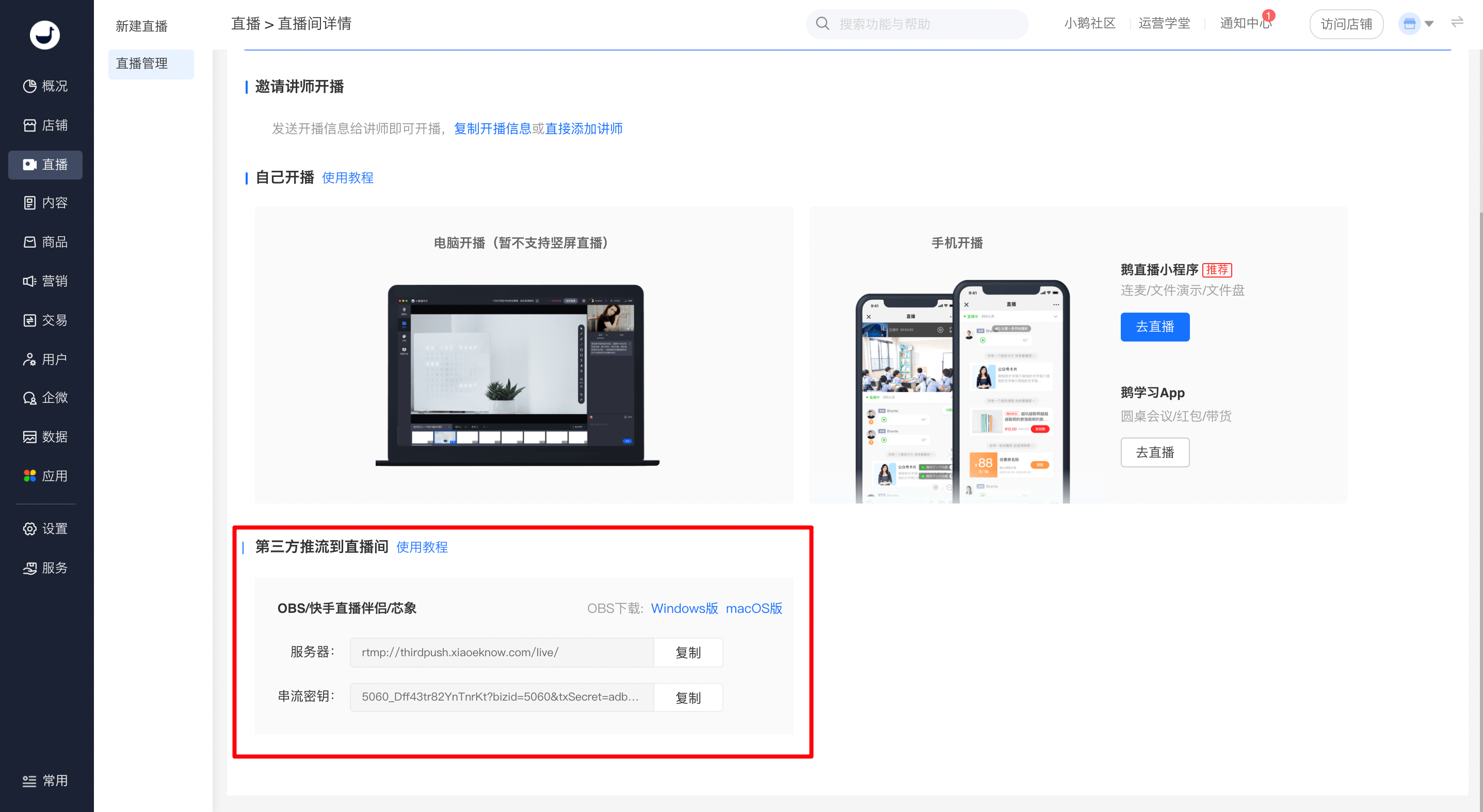
方式2:在直播详情页选择【分享】,扫描二维码即可在手机端一键复制推流URL与流名称。
扫码后手机端显示:
第三步:在OBS中完成URL与流名称配置
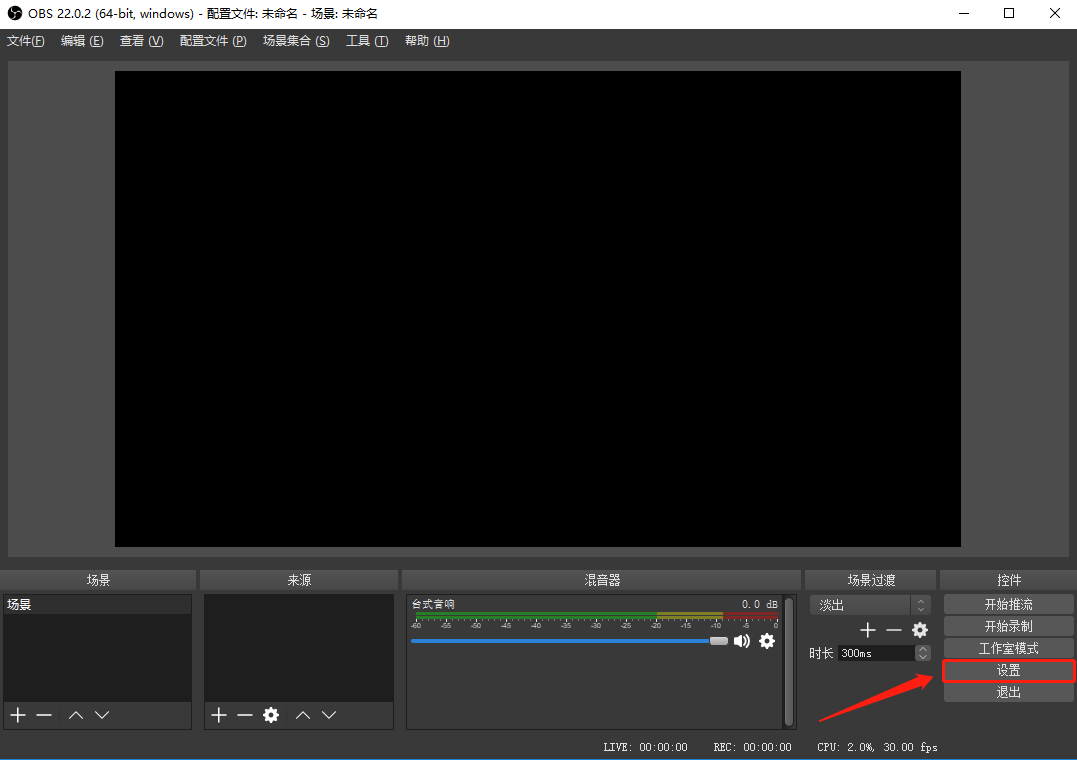
在左侧功能栏中选择“流”,在流类型处选择“自定义流媒体服务器”。
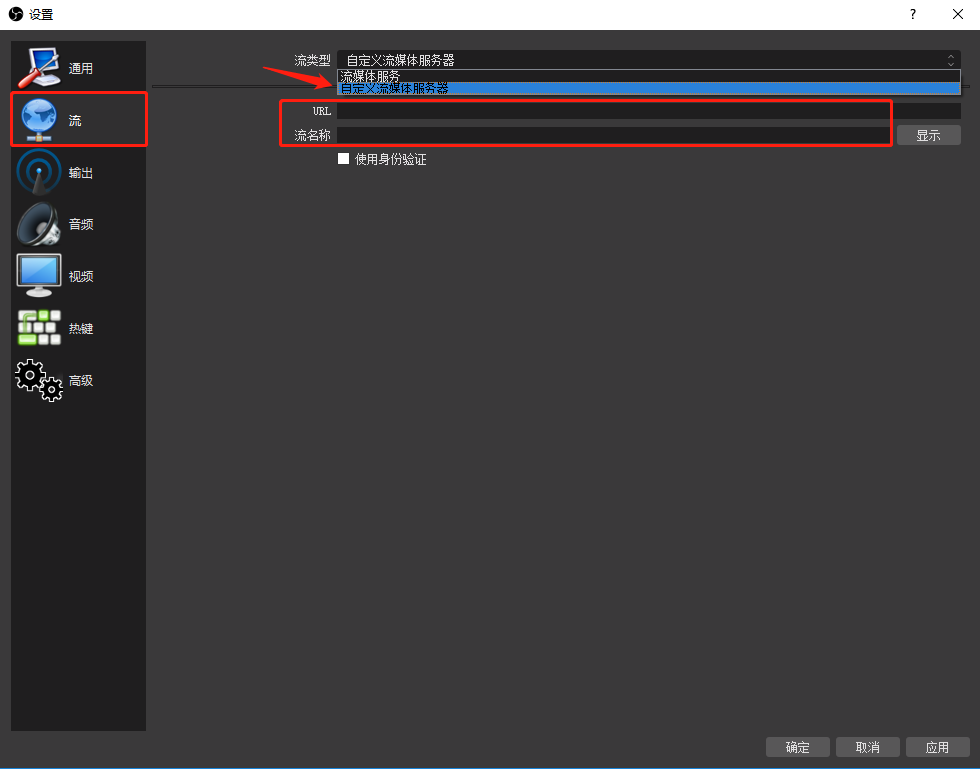
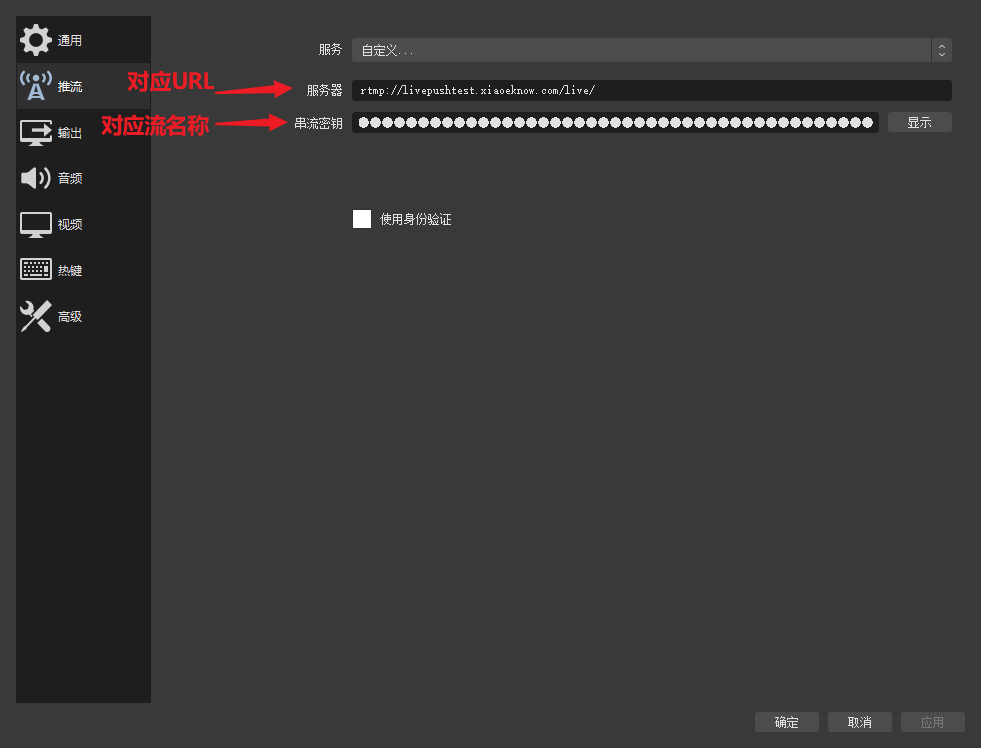
第四步:场景和来源选择
在场景处点击“+”添加一个场景后,在来源处点击“+”,在弹出的列表中选择“显示器捕获”。
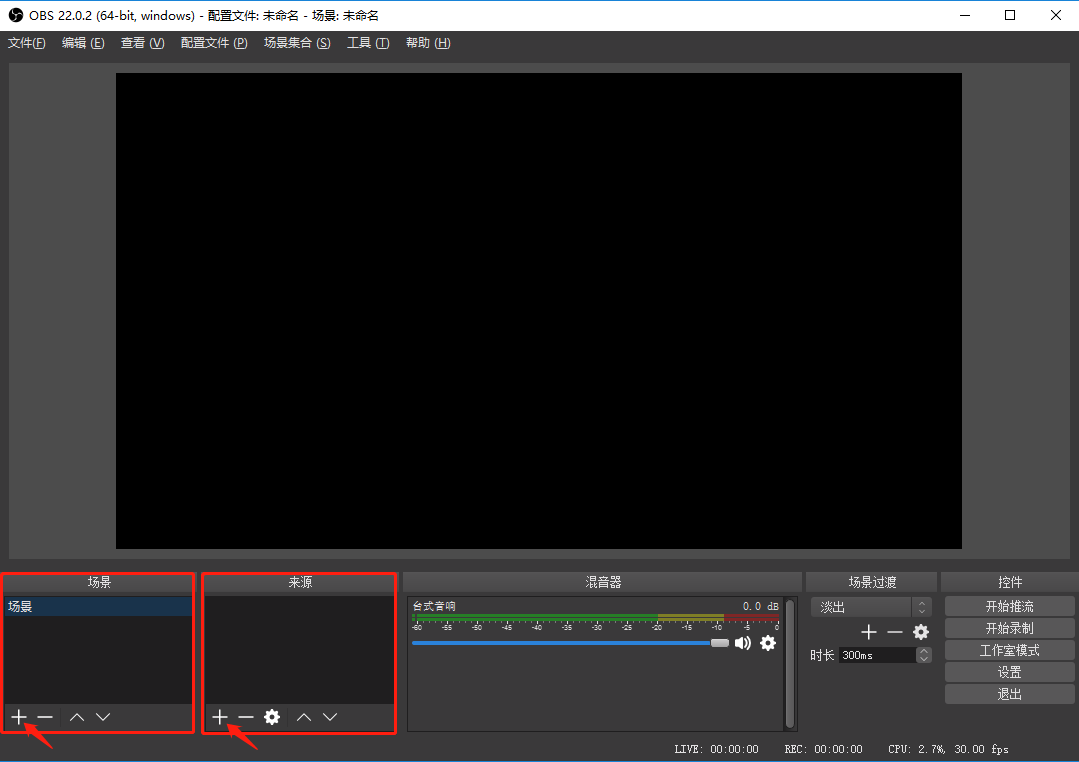
在显示器捕获页面点击确定后即可添加成功。
在场景处点击“+”添加一个场景后,在来源处点击“+”,在弹出的列表中选择“窗口捕获”,
在窗口捕获页面,在窗口处选择需要直播的软件,点击确定后即添加成功。
第五步:开始直播
五、常见问题:
Q:竖屏PPT直播怎么操作?
<p font-size:14px;white-space:normal;background-color:#ffffff;line-height:1.75em;"="" style="overflow-wrap: break-word; margin-top: 0px; margin-bottom: 0px; font-family: "sans serif", tahoma, verdana, helvetica; font-size: 12px; white-space: normal; box-sizing: border-box; padding: 0px; color: rgb(53, 53, 53);">A:竖屏直播模式与OBS配合可以实现竖屏PPT直播,详细操作教程可点击